みなさん、現在大ブームであるChatGPT(無料版)を使ってますか?
そして、ChatGPT(無料版)は、チャットだけでなく、Google Chromeブラウザを使って、日本語や英語の音声でやり取りできることをご存じでしょうか?
今回は、ChatGPTで音声英会話練習ができることを共有させて頂きます
これまでチャットに比べて、実際に、相手の方と会話している気分になれます
是非とも、一度、お試しください
ChatGPTについて
既にご存じの方も多いと思いますが、簡単に、復習させて頂きます
- OpenAIが2022年11月に公開した人工知能チャットボット
- Generative Pre-trained Transformerとは、「生成可能な事前学習済み変換器」という意味
- 無料版と有料版(ChatGPT Plus)がある
僕は、ChatGPT無料版を使ってます
無料版でも、音声英会話練習は可能です
Voice Control for ChatGPTの追加方法
とっても簡単です
Chromeを利用している状態で、下記のURLにアクセスしてください
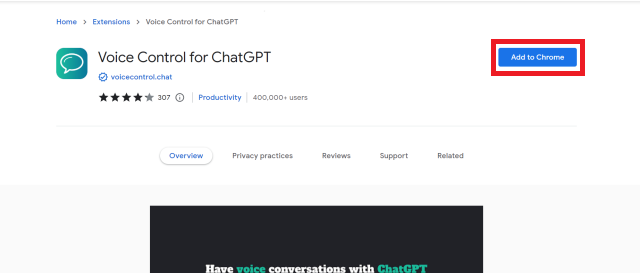
上記画面が出力されます
次に、右上の「Add to Chrome(もしくは、日本語でChromeに追加)」をクリックしてください
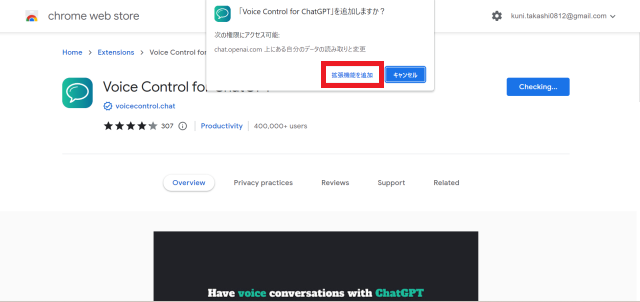
↑続いて、画面の真ん中上部の「拡張機能を追加」のボタンをクリックしてください
これで設定完了です
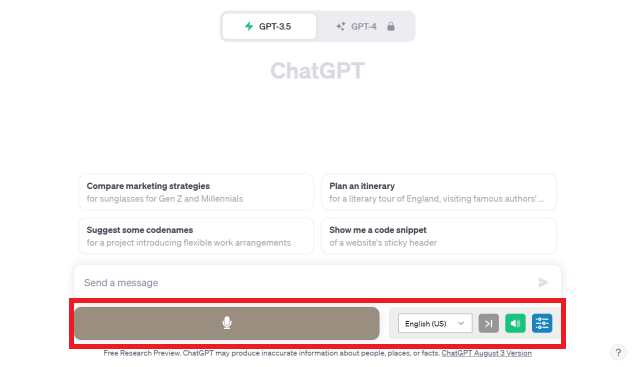
↑ChatGPTの画面を開くと、上記のとおり、音声部分が追加されます
最初見た時は、感動しました(^^♪
Voice Control for ChatGPTの利用方法
こちらも超簡単です
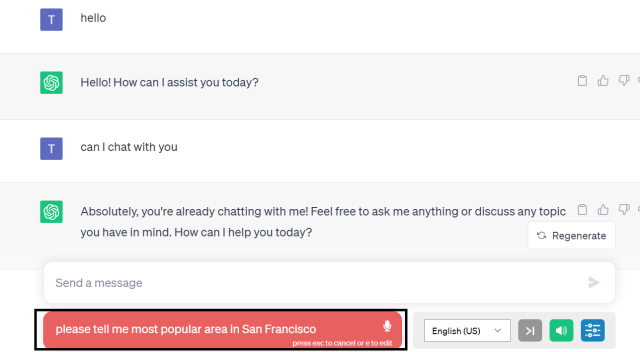
下記の2通りの方法で音声を入力できます
- Spaceキーを押した状態で発話。発話が終わったらSpaceキーを離す
- 該当ボタンをクリックした状態で発話。発話が終わったら、再度、該当ボタンをクリック
ご自身の使いやすい方を選択してください
ちなみに、僕は、②の方を利用しております
また、思った通りに入力されてない場合は「esc」キーを押下することで、クリアーできます
Voice Control for ChatGPTの補足情報
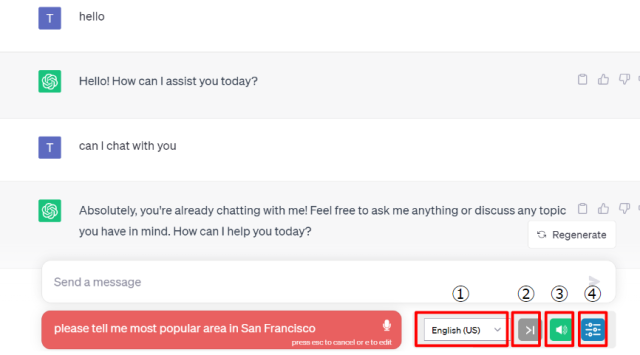
上記画面の右下①~④について解説します
- 言語を変更できます!日本語も対応してますよ
- ChatGPTの音声を止めたい場合は押下してください
- 音声のON/OFFをコントロールできます。緑は音声ONの状態です
- 音声スピードや声質などを変更できます
ChatGPTで音声英会話練習の楽しみ方
それでは、ChatGPTで音声英会話練習を楽しみましょう
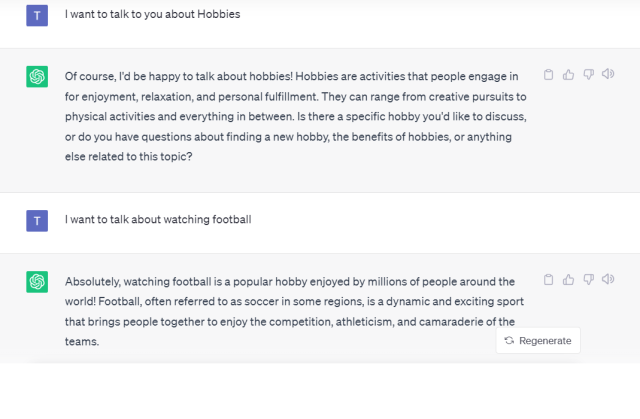
↑最初に「趣味の話をしたい」と聞いてみました
その後、どんな趣味でディスカッションしたいか問われましたので、football(日本ではサッカー)と答えました
こんな感じで、永遠と会話することが出来ます
一切の遠慮は不要です
心ゆくまで、ChatGPTとの英会話をお楽しみください
音声英会話練習時の注意事項
ズバリ、「意図した英語文章が出来上がらない」ケースがあることです
間違えなく、発音の悪さではありますが(^^♪
こればかりでは、どうしようもありません
僕のルールは、3回発音しても意図した英語文章が出来上がらない場合は、チャット入力することとしてます
ここでストレスを貯めるのは良くないです
さっさとチャットに切り替えて、英語のやり取りを楽しみましょう
さいごに
本記事では、ChatGPTで音声英会話練習の方法をお伝えしました
僕は、毎日1回は、ChatGPTでの音声英会話練習を実施しております
継続こそ力なりです
ChatGPTは、様々な可能性を秘めております
ただ、ChatGPTを使いこなせてない人が多数だと思います
本記事では、ChatGPTなどの生成AIについて有益な情報を提供していきます
Let’s enjoy playing ChatGPT










